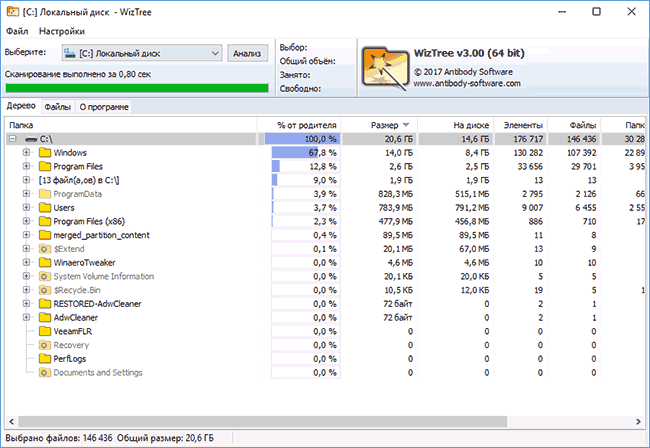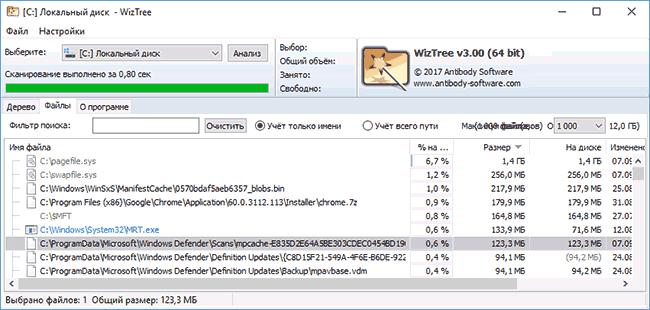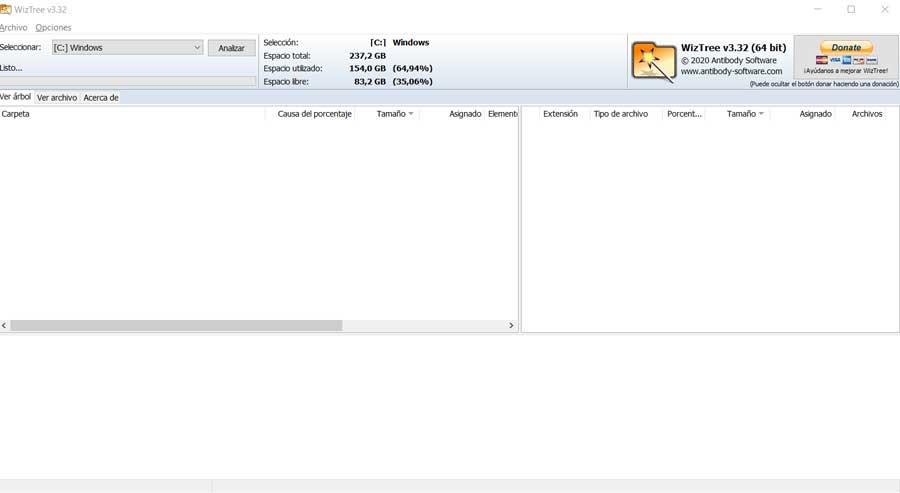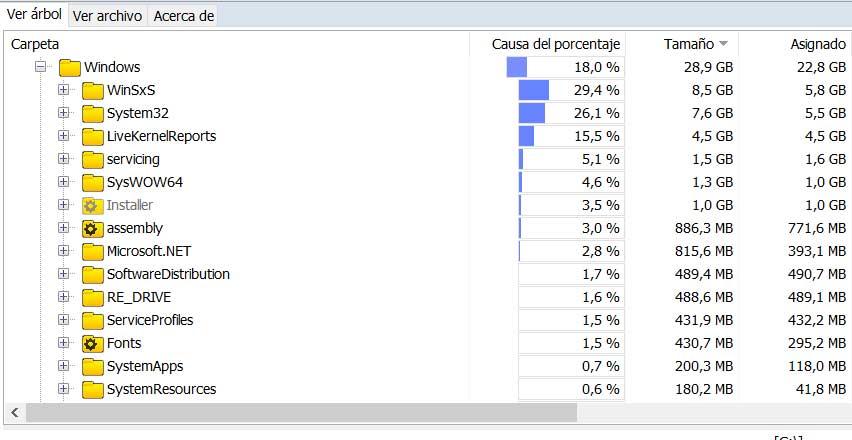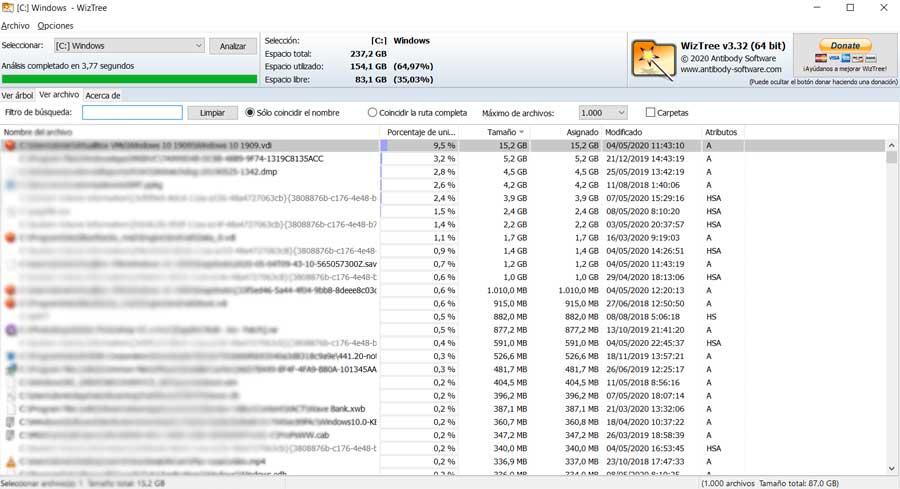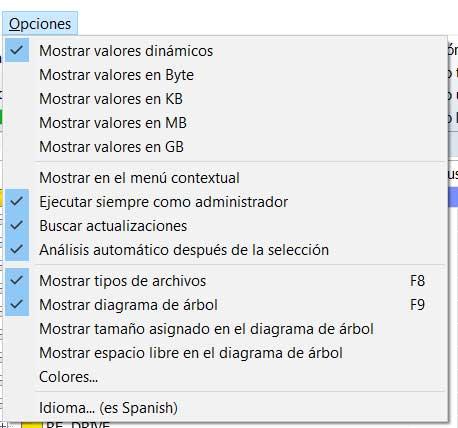Wiztree что это за программа
WizTree
WizTree — это компактная утилита, выявляющая папки и отдельные структуры данных, которые занимают слишком много места на винчестере ПК. Ее преимущество — высокая продуктивность в процессе анализа пространства на запоминающем устройстве за счет прямого диалога с основной файловой таблицей компьютера, где находится вся информация о содержимом жесткого диска. Для использования этой полезной программы достаточно скачать последнюю версию WizTree на русском языке.
| Лицензия | Бесплатная |
| ОС | Windows 10/8,1/8/7, XP |
| Язык интерфейса | Русский, английский |
| Разработка | Antibody Software Limited |
| Назначение программы | Очистка диска, поиск файлов |
Краткий обзор
Диалоговое окно утилиты имеет простой и понятный интерфейс. Доступ к опциям и инструментам управления находится в главном окне. Сама программа начинает действовать автоматически после выбора пользователем объекта для анализа. Результат проверки выводится в виде списка, где элементы по умолчанию построены в порядке убывания по объему занимаемого пространства на винчестере в процентах. Эту конфигурацию можно перенастроить под другие параметры.
Вкладка Top 1000 Largest Files выводит топ-1000 самых крупных файлов. Исследовав отчет сканирования, пользователь может удалить неактуальные объекты командой контекстного меню. Кроме этого, с помощью утилиты можно узнать, какие файлы/папки деинсталлировались с помощью других приложений. Функциональное ограничение WizTree одно — взаимодействие только с файловой системой NTFS.
Процесс установки
Довольно часто пользователи сталкиваются с ситуацией, что место на диске занято, причем неизвестно чем. Чтобы выполнить мониторинг, а затем провести анализ содержимого винчестера, внешнего накопителя или SSD, удобно использовать «ВизТри».
Сначала нужно бесплатно скачать WizTree. Для первого знакомства с утилитой можно ограничиться компактной версией Portable, а для русификации добавить файл Russian, который находится в Translations на странице загрузок. Русификатор (папка ru) необходимо распаковать, скопировать и переместить в папку утилиты «ВизТри» под названием locale.
После проделанных действий останется лишь перезагрузить ПК и перейти к установке русского языка. Путь: меню Options, далее Language, потом выбор русскоязычного интерфейса.
Как анализировать данные дисков
Запустите программу, выберите диск, который требуется проинспектировать, кликните клавишу «Анализ». В разделе «Дерево» появится соответствующая структура найденных папок с указанием веса каждой.
Проблемные папки нужно развернуть и проанализировать, чем они наполнены. Файлы, по умолчанию, будут располагаться по объему — от тяжелых к более легким.
Если материалы необходимо сохранить, их можно перенести в облачное хранилище, на внешний носитель, картинки сжать, для редко используемых видеоматериалов из Сети оставить только ссылки для просмотра, например, в «Ютубе».
Если встретился файл непонятного назначения со странным содержимым и он занимает достаточно много места на диске, его не стоит немедленно удалять. Сначала следует установить роль и функции этого файла. Возможно, непонятные данные относятся к системным ресурсам и необходимы для корректной работы Windows и ПК. Чтобы выяснить это, лучше воспользоваться обычным поиском в интернете, забив в поисковую строку наименование папки/файла.
Если какие-то моменты по использованию утилиты «ВизТри» непонятны, можно почитать справочные материалы и инструкции, посетив официальный сайт WizTree.
Скачать Wiztree (v 3.28) (2019) PC + Portable (multi-ru) через торрент
Данное приложение поможет в оптимизации вашей операционной системы. С его помощью можно быстро найти большие файлы и удалить их. В нашей сегодняшней статье программа будет рассмотрена подробно, а в самом конце этой же странички мы предоставим возможность своим пользователям бесплатно скачать последнюю версию WizTree 3.32 на русском языке с официального сайта.
Программа подходит для любых операционных систем от Microsoft. Это может быть Windows XP, 7, 8 или 10.
Описание и возможности
Итак, давайте начнем свою инструкцию с того, что рассмотрим, какими дополнительными возможностями обладает софт, о котором мы сегодня говорим. Список функций WizTree можно сформулировать следующим образом:
А теперь, когда с возможностями приложения мы разобрались, давайте переходить к разбору его сильных и слабых сторон. Если в итоге вы решите, что программа нужна, можете сразу перейти к ее скачиванию либо посмотреть инструкцию о том, как это правильно делается.
Возможности
Данная утилита обладает всеми полезными функциями, которые упростят поиск файлов и работу со структурой папок. Ознакомиться с возможностями вы можете самостоятельно:
Одна из самых полезных функций – это сортировка данных по размеру. Например, вы можете определить топ самых крупных файлов и быстро получить к ним доступ. WizTree работает с данными на диске гораздо быстрее, нежели штатный проводник Windows.


Достоинства и недостатки
Список сильных и слабых сторон инструмента для поиска и удаления больших файлов на компьютере можно обозначить примерно так:
Вместе с этим смотрят: JetBoost v2.0.0.67 на русском
Минусы:
Для того чтобы вы не столкнулись с трудностями при работе с программой WizTree, мы рекомендуем прочитать коротенькую пошаговую инструкцию по ее установке и использовании.
Кстати, в самом конце этой же статьи вас ждет и тематическое видео. Потратив всего пару минут своего времени, вы легко разберетесь во всех тонкостях используемого софта.
Как пользоваться
Переходя дальше, давайте разбираться, как бесплатно скачать последнюю русскую версию приложения, о котором мы сегодня говорим, а также как правильно его установить. После того как это будет сделано, мы кратко опишем, как при помощи WizTree найти и удалить все большие файлы, которые вам не нужны, но занимают место на диске.
Загрузка и установка
В первую очередь переходим к бесплатному скачиванию приложения. Реализовать это очень просто:
Если мы оставим на своем месте флажок, предусматривающий автоматический запуск, программа стартует сама собой.
Инструкция по работе
Теперь, когда мы рассмотрели бесплатное скачивание приложения для удаления дубликатов файлов и просто больших объектов, давайте переходить к делу и правильно пользоваться данной утилитой:
Вместе с этим смотрят: FreeSpacer 1.67 на русском
Вот и все. Именно так мы и очищаем компьютер от ненужных объектов.
WizTree 3.33 + Portable (x86-x64) (2020)
3.33
Официальный сайт:
antibody-software.com/web/software/software/wiztree-finds-the-files-and-folders-using-the-most-disk-space-on-your-hard-drive
Язык интерфейса:
Русский, Английский, другие.
Лечение:
не требуется
Системные требования:
Windows 10/8.1/8/7/Vista/XP (32/64-bit).
WizTree — небольшая и полезная утилита для определения файлов и папок, которые занимают много пространства на жестком диске. Особенностью данного приложения является его высокая производительность анализа дискового пространства благодаря прямому взаимодействию с главной файловой таблицей, которая содержит подробную информацию о содержимом носителя.Интерфейс программы предельно прост и понятен, все необходимые инструменты и функции доступны в главном окне. WizTree работает в автоматическом режиме, активируясь после выбора анализируемого объекта. Результаты по умолчанию упорядочены по объему занимаемого дискового пространства в процентах, однако в ручную можно настроить и другую конфигурацию. Функция «Top 1000 Largest Files» показывает пользователям список самых больших файлов.После проведения выбранного сканирования можно удалить ненужные объекты с помощью встроенной опции в контекстном меню.
«Основные возможности программы:»
Находит файлы и папки, используя наибольшее пространство на жестком диске Очень быстро! WizTree считывает таблицу основных файлов (MFT) непосредственно с жестких дисков с форматированием NTFS (подобно тому, как работает все поисковая система) Visual Treemap позволяет вам сразу увидеть большие файлы и большие коллекции небольших файлов Находит самые большие файлы на вашем жестком диске. Каждый файл на жестком диске можно сортировать по порядку размера. Поиск имени файла — быстро найти файлы по имени или подстановочному знаком Сортировка содержимого всего жесткого диска по размеру папки и, при необходимости, удаление файлов и папок Сканирование всех типов файловой системы жесткого диска (NTFS, FAT, FAT32, сети и т. д.) и / или отдельных папок
WizTree Review: программа для управления пространством жесткого диска
Правда, в принципе, сразу после приобретения ПК или после установки Windows с нуля у нас не будет проблем с хранением. Однако по прошествии месяцев или лет использования они, вероятно, появятся. Вот почему, чтобы избежать этих предполагаемых проблем с местом для хранения, мы должны принять определенные предварительные меры. Таким образом, мы можем порекомендовать использовать определенные программные решения, такие как приведенные ниже.
Управляйте свободным пространством жестких дисков визуально
Поэтому, чтобы начать работать с программой как таковой, первое, что нам нужно сделать, это выбрать модуль, которым мы хотим управлять. Мы добиваемся этого из раздела «Выбрать», расположенного в верхней части окна. Здесь появляются все подразделения команды, поэтому мы выбираем тот, который нас интересует в этом случае. После нажатия на кнопку «Анализ», программа начнет процесс сканирования диск что-то, что может занять несколько секунд.
Как просмотреть содержимое дисков от WizTree
Как только вышеупомянутый процесс анализа закончен, на экране появляется список, который мы можем отобразить с помощью содержание выбранного блока. Также им присвоен цветовой код, чтобы мы могли быстрее их идентифицировать. Это то, что достигается благодаря цветовой схеме, которую программа показывает нам внизу основного интерфейса.
Различные форматы отображения контента
Так как иначе быть не может, могут отображаться различные папки, которые изначально отображаются после анализа устройства. Мы достигаем этого, нажимая на знак плюс рядом с каждым из них. Это уступит место вложенным подпапкам, которые, в свою очередь, продолжат показывать нам занятость проценты что у них есть.
В то же время, в дополнение к вышеупомянутым процентам, которые мы упомянули, мы также сможем увидеть из первых рук фактический размер этих папок. Фактически, сама программа по умолчанию размещает те, которые занимают больше всего места, в верхней части списков. Это то, что происходит всегда, когда мы отображаем список подпапок.
Стоит также взглянуть на таб рядом с основным мы ссылаемся на так называемый файл View. Это также очень поможет нам, так как показывает нам отдельные файлы которые занимают больше всего места на выбранном диске. Как вы можете себе представить, это поможет нам узнать те ненужные файлы, которые занимают много места и которые мы можем немедленно удалить, чтобы освободить много дискового пространства.
Настройте единицы, с которыми мы работаем в WizTree
В зависимости от размера единиц, папки и файлы с которым мы обычно работаем в нашей команде, нам может быть интересно посмотреть, чем они так или иначе занимаются. Это также будет зависеть от того, как мы привыкли работать с файлами и папками в прошлом. Вот почему мы рекомендуем вам получить доступ к меню «Параметры», где вы уже можете настроить упомянутые нами единицы измерения.
Скачать WizTree бесплатно, как это
Что такое WizTree.exe? Это безопасно или вирус? Как удалить или исправить это
Что такое WizTree.exe?
WizTree.exe это исполняемый файл, который является частью WizTree v1.05 Программа, разработанная Антитело Программное обеспечение, Программное обеспечение обычно о 2.33 MB по размеру.
WizTree.exe безопасно или это вирус или вредоносная программа?
Первое, что поможет вам определить, является ли тот или иной файл законным процессом Windows или вирусом, это местоположение самого исполняемого файла. Например, такой процесс, как WizTree.exe, должен запускаться, а не где-либо еще.
Если статус процесса «Проверенная подписывающая сторона» указан как «Невозможно проверить», вам следует взглянуть на процесс. Не все хорошие процессы Windows имеют метку проверенной подписи, но ни один из плохих.
Наиболее важные факты о WizTree.exe:
Если у вас возникли какие-либо трудности с этим исполняемым файлом, перед удалением WizTree.exe следует определить, заслуживает ли он доверия. Для этого найдите этот процесс в диспетчере задач.
Найдите его местоположение (оно должно быть в C: \ Program Files \ WizTree \) и сравните его размер с приведенными выше фактами.
Если вы подозреваете, что можете быть заражены вирусом, вы должны немедленно попытаться это исправить. Чтобы удалить вирус WizTree.exe, вы должны Загрузите и установите приложение полной безопасности, например Malwarebytes., Обратите внимание, что не все инструменты могут обнаружить все типы вредоносных программ, поэтому вам может потребоваться попробовать несколько вариантов, прежде чем вы добьетесь успеха.
Могу ли я удалить или удалить WizTree.exe?
Не следует удалять безопасный исполняемый файл без уважительной причины, так как это может повлиять на производительность любых связанных программ, использующих этот файл. Не забывайте регулярно обновлять программное обеспечение и программы, чтобы избежать будущих проблем, вызванных поврежденными файлами. Что касается проблем с функциональностью программного обеспечения, проверяйте обновления драйверов и программного обеспечения чаще, чтобы избежать или вообще не возникало таких проблем.
Однако, если это не вирус и вам необходимо удалить WizTree.exe, вы можете удалить WizTree v1.05 со своего компьютера с помощью программы удаления, которая должна находиться по адресу: «C: \ Program Files \ WizTree \ unins000.exe. «. Если вы не можете найти его деинсталлятор, вам может потребоваться удалить WizTree v1.05, чтобы полностью удалить WizTree.exe. Вы можете использовать функцию «Добавить / удалить программу» в Панели управления Windows.
Распространенные сообщения об ошибках в WizTree.exe
Наиболее распространенные ошибки WizTree.exe, которые могут возникнуть:
• «Ошибка приложения WizTree.exe.»
• «Ошибка WizTree.exe».
• «Возникла ошибка в приложении WizTree.exe. Приложение будет закрыто. Приносим извинения за неудобства.»
• «WizTree.exe не является допустимым приложением Win32».
• «WizTree.exe не запущен».
• «WizTree.exe не найден».
• «Не удается найти WizTree.exe».
• «Ошибка запуска программы: WizTree.exe».
• «Неверный путь к приложению: WizTree.exe».
Как исправить WizTree.exe
Если у вас возникла более серьезная проблема, постарайтесь запомнить последнее, что вы сделали, или последнее, что вы установили перед проблемой. Использовать resmon Команда для определения процессов, вызывающих вашу проблему. Даже в случае серьезных проблем вместо переустановки Windows вы должны попытаться восстановить вашу установку или, в случае Windows 8, выполнив команду DISM.exe / Online / Очистка-изображение / Восстановить здоровье, Это позволяет восстановить операционную систему без потери данных.
Чтобы помочь вам проанализировать процесс WizTree.exe на вашем компьютере, вы можете найти следующие программы полезными: Менеджер задач безопасности отображает все запущенные задачи Windows, включая встроенные скрытые процессы, такие как мониторинг клавиатуры и браузера или записи автозапуска. Единый рейтинг риска безопасности указывает на вероятность того, что это шпионское ПО, вредоносное ПО или потенциальный троянский конь. Это антивирус обнаруживает и удаляет со своего жесткого диска шпионское и рекламное ПО, трояны, кейлоггеры, вредоносное ПО и трекеры.
Обновлен декабрь 2021:
Мы рекомендуем вам попробовать это новое программное обеспечение, которое исправляет компьютерные ошибки, защищает их от вредоносных программ и оптимизирует производительность вашего ПК. Этот новый инструмент исправляет широкий спектр компьютерных ошибок, защищает от таких вещей, как потеря файлов, вредоносное ПО и сбои оборудования.
Загрузите или переустановите WizTree.exe
Вход в музей Мадам Тюссо не рекомендуется загружать заменяемые exe-файлы с любых сайтов загрузки, так как они могут содержать вирусы и т. д. Если вам нужно скачать или переустановить WizTree.exe, мы рекомендуем переустановить основное приложение, связанное с ним. WizTree v1.05.
Информация об операционной системе
Ошибки WizTree.exe могут появляться в любых из нижеперечисленных операционных систем Microsoft Windows:
WizTree – программа анализа дискового пространства
Если необходимо узнать, что занимает место на диске С, то для этого можно использовать программу анализа дискового пространства для Windows 7, 8 и 10.
WizTree – анализатор дискового пространства на Windows
При попытке установить программное обеспечение или игру на раздел в один прекрасный момент у вас появится оповещение, что на диске не хватает свободного места. Чаще всего непросто узнать, какие файлы самые объемные и нужны ли они.
WizTree является той программой, которая поможет выявить папки и файлы с наибольшим размером. Анализировать можно любые разделы компьютера или ноутбука под управлением Windows.
Возможности утилиты:
Скачать WizTree можно с официального сайта: https://wiztreefree.com/download.
Анализ дискового пространства Windows 10 в WizTree
После скачивания и запуска программного обеспечения откроется окно с двумя областями и верхнем меню. Слева мы выбираем раздел диска, который мы хотим проверить. Пусть это будет раздел [С:]. Нажимаем кнопку «Анализ».
Буквально через 5 секунд высвечивается древовидная структура папок, а ниже открывается графическая карта. В правой части окна показываются типы файлов, занимаемых больше всего места на диске. Как видим из скриншота, наиболее ёмкая папка на диске – User. Поочередно открывайте каталоги и находите файлы, которые стоит удалить или оставить.
Стоит отметить, что показываются даже скрытые каталоги. Для их удаления из проводника необходимо включить показ скрытых файлов и папок. Либо воспользоваться специальными утилитами очистки системных каталогов, например, CCleaner.
Прямо из анализатора вы можете легко удалять файлы и папки, если нажать по ним правой кнопкой мыши и выбрав пункт «Удалить».
Вот и всё, теперь вы знаете, что занимает место на вашем системном диске и сможете в случае чего его освободить.
Существует еще две версии WizTree. Первая поддерживающая версия (Донат). Вы платите сколько нужно, а взамен вам разрешено коммерческое использование. Вторая версия – для крупных организаций. Стоимость 500$.